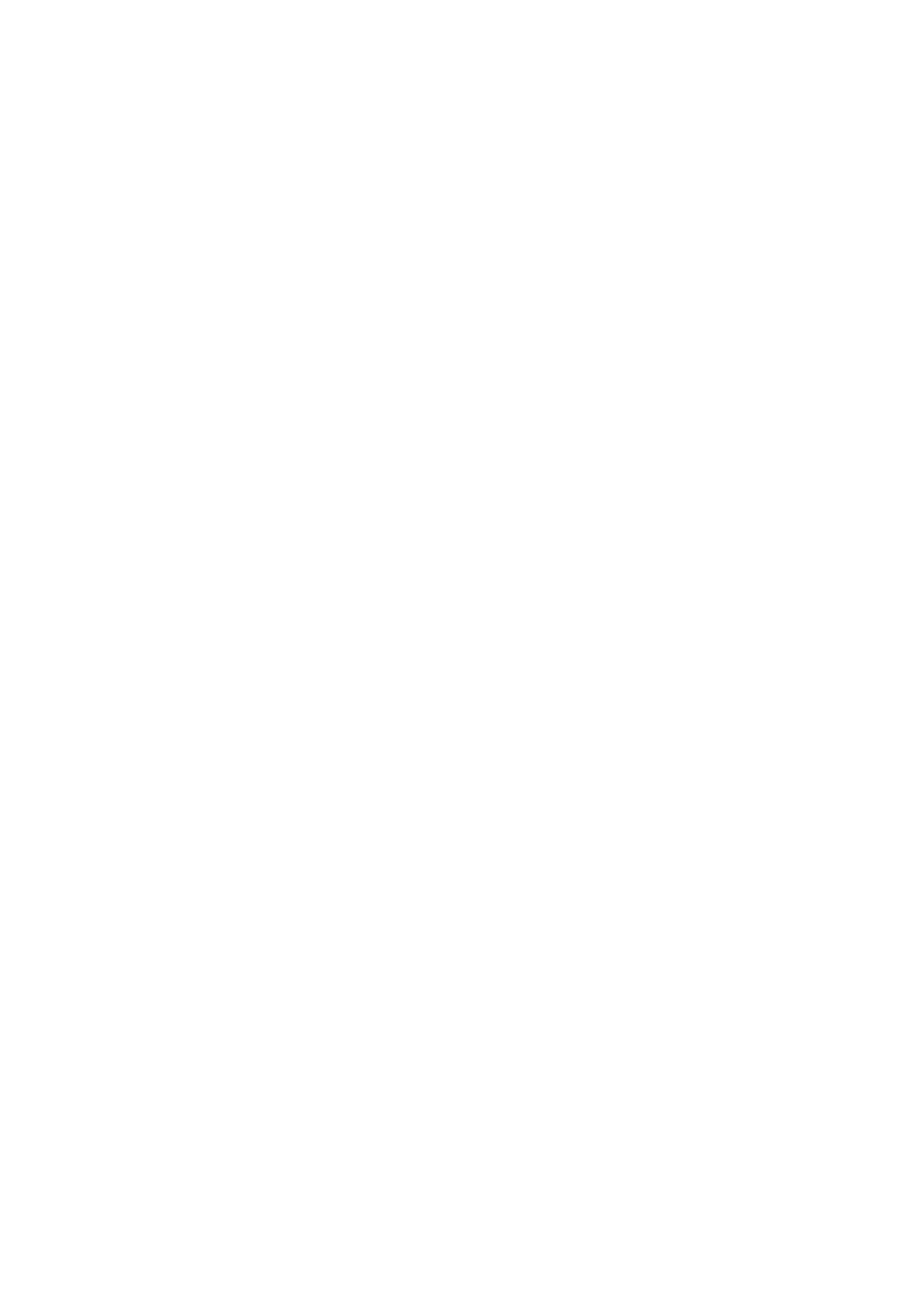
Saate siirata andmeid ja faile iOS seadmete ja arvutite vahel kasutades kas teenust iCloud või
arvuti rakendust iTunes.
Teenus
Â
iCloud säilitab teie muusika, fotod ja muu ning tõukab need andmed juhtmevabalt
teie iOS seadmetesse ja arvutitesse, hoides kõik automaatset ajakohasena. Vt “iCloud”, allpool.
Â
iTunes sünkroonib muusika, videod, fotod ja muud andmed arvuti ja iPhone'i vahel.
Sünkroonimisel kopeeritakse ühes seadmes tehtud muudatused teistesse seadmetesse.
Samuti saate kasutada iTunes'i faili kopeerimiseks iPhone'i, et seda seal rakenduses kasutada
või kopeerida iPhone'is loodud faili arvutisse. Vt. “iTunes'iga sünkroonimine” lk. 18.
Saate kasutada kas iCloudi või iTunes'it, või mõlemat, sõltuvalt oma vajadustest. Näiteks
võite kasutada iCloud'i funktsiooni Photo Stream iPhone'iga tehtud fotode automaatseks
kopeerimiseks teistesse seadmetesse, ning kasutada iTunes'i oma fotoalbumite sünkroonimiseks
arvutist iPhone'i.
Märge: Te ei tohiks sünkroonida üksuseid iTunes'i Info-paanil (nt kontakte, kalendreid ja
märkmeid) ning samuti kasutada iCloud'i sama info värskendamiseks oma seadmetes. Vastasel
juhul võivad tekkida topeltandmed.
16
Peatükk 2
Alustamine
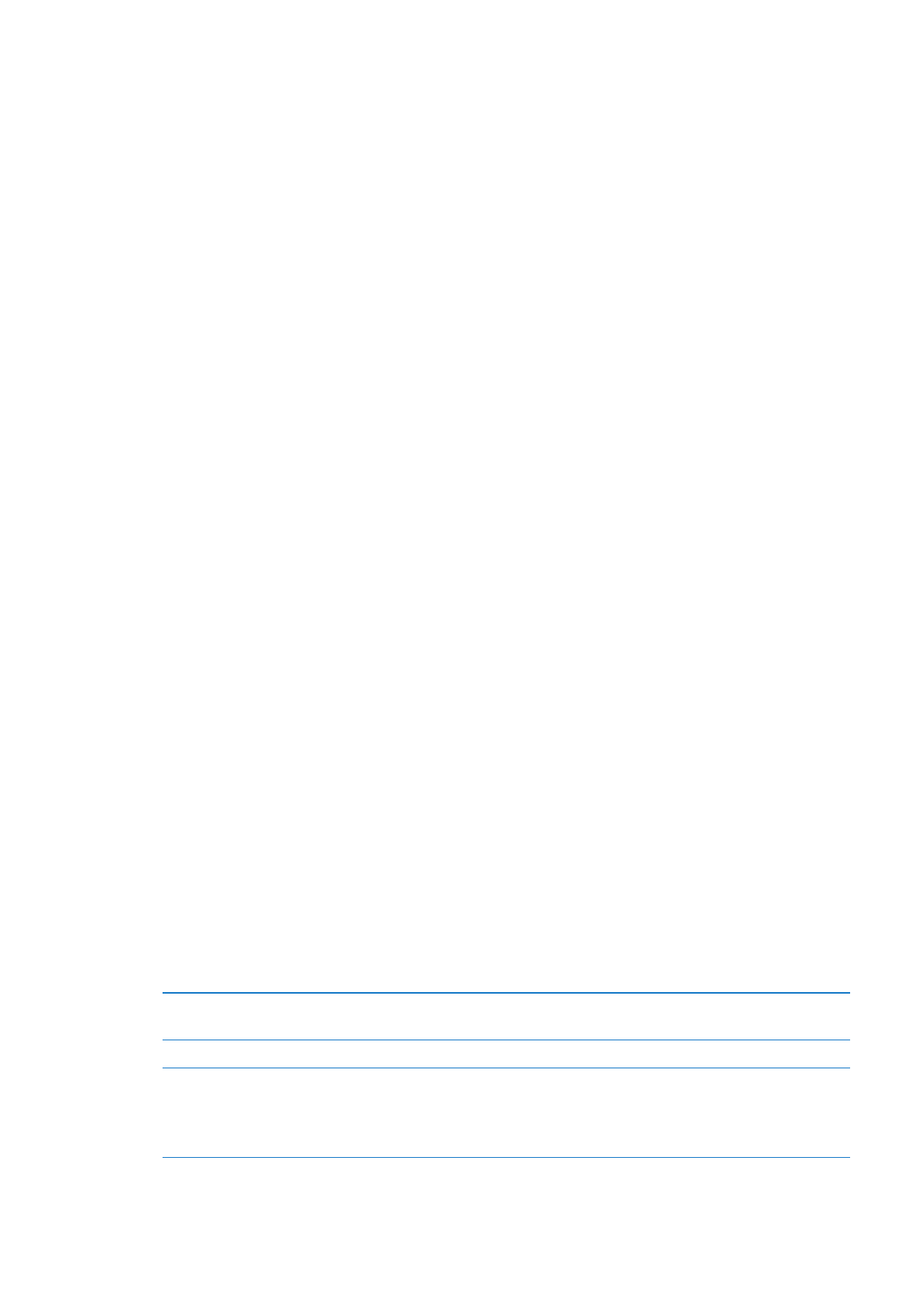
iCloud
Teenusesse iCloud on võimalik salvestada teie sisuandmed, kaasa arvatud muusika, fotod,
kontaktid, kalendrid ja toetatud dokumendid. iCloudi salvestatud andmed tõugatakse
juhtmevabalt teie teistesse iOS seadmetesse ja arvutitesse, mis on seadistatud kasutama sama
iCloudi kontot.
iCloud on saadaval iOS 5 seadmetes, OS X Lion v10.7.2 või uuema operatsioonisüsteemiga
Mac-arvutites ja PC-arvutites, milles on rakendus iCloud Control Panel for Windows (vajalik on
Windows Vista Service Pack 2 või Windows 7).
iCloud'i funktsioonid hõlmavad:
Â
iTunes in the Cloud – saate alati laadida alla oma varem ostetud iTunes'i muusika ja teleoste
iPhone'i tasuta.
Â
Apps and Books – saate alati laadida alla oma varem ostetud App Store'i ja iBookstore'i oste
iPhone'i tasuta.
Â
Photo Stream – teie salvestatud fotod laaditakse automaatselt kõikidesse teistesse teie
seadmetesse. Vt. “Photo Stream” lk. 97.
Â
Documents in the Cloud – iCloudi toega rakendused saavad hoida dokumendid ja
rakenduseandmed kõikides seadmetes sünkroonituna.
Â
Mail, Contacts, Calendars – saate hoida meilikontaktid, kalendrid, märkmed ning
meeldetuletused kõikides seadmetes sünkroonituna.
Â
Backup – saate varundada iPhone'i andmed automaatselt iCloud'i kui seade on ühendatud
toitevõrguga ja Wi-Fi-ga. Vt. “iPhone'i varundamine” lk. 180.
Â
Find My iPhone – saate tuvastada oma iPhone'i asukoha kaardilt, kuvada sõnumi, esitada heli,
lukustada ekraani või kustutada andmed. Vt. “Find My iPhone” lk. 38.
Â
Find My Friends – saate jagada oma asukohta enda jaoks oluliste inimestega. Laadige alla
tasuta rakendus App Store'ist.
Â
iTunes Match – iTunes Match'i tellimusega kuvatakse kogu teie muusika (kaasa arvatud
CD-plaatidelt imporditud muusika või mujalt kui iTunes'ist ostetud muusika) kõikides teie
seadmetes ning seda saab laadida alla või esitada nõudmisel. Vt. “iTunes Match” lk. 81.
Teenusega iCloud saate tasuta meilikonto ning 5 GB mäluruumi e-posti, dokumentide ning
varundamise jaoks. Teie ostetud muusikat, rakendusi, telesaateid ja raamatuid, ning samuti
Photo Stream'i ei arvestata selle mäluruumi hulka.
Kui teil on MobileMe tellimus, siis saate teisaldada selle Mac- või PC-arvutist iCloudi aadressil
www.me.com/move kuni 30. juunini 2012 a.
Märge: Teenus iCloud ei ole saadaval kõikides piirkondades ning iCloud'i funktsioonid võivad
olla eri piirkondades erinevad.
Logige sisse või looge iCloudi konto: puudutage Settings all iCloud.
iCloudi teenuste lubamine või
keelamine
Valige Settings > iCloud.
iCloudi varundamise lubamine
Valige Settings > iCloud > Storage & Backup.
Find My iPhone
Külastage aadressi www.icloud.com, logige sisse oma Apple'i ID-ga ning
valige Find My iPhone.
Tähtis:
iPhoneis peab olema funktsioon Find My iPhone lülitatud Settings
> iCloud alt sisse, et saaksite tuvastada oma iPhone'i asukoha.
17
Peatükk 2
Alustamine
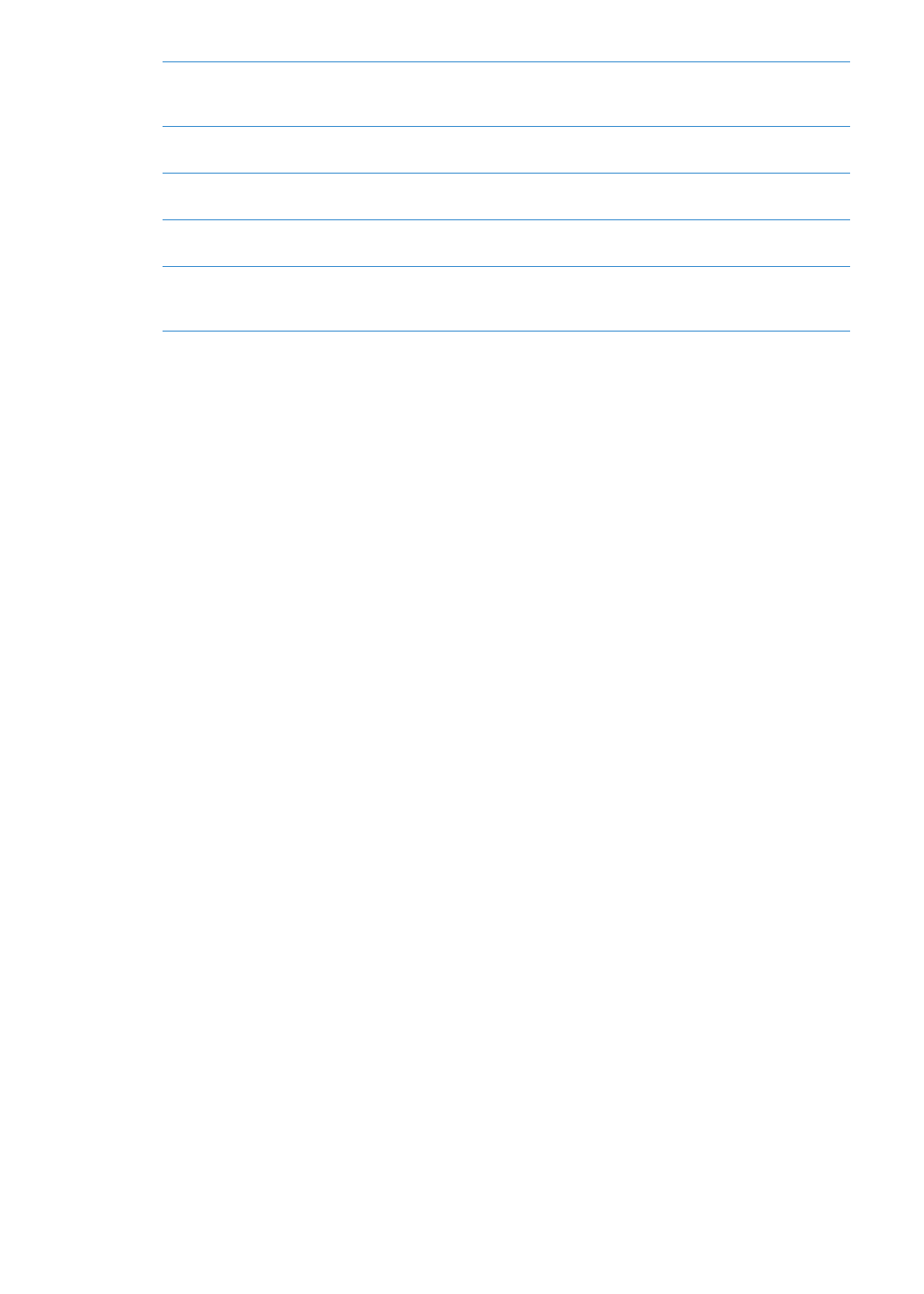
Lisa-mäluruumi ostmine teenuses
iCloud
Valige Settings > iCloud > Storage & Backup, seejärel puudutage Manage
Storage. Lisateabe saamiseks iCloudi mäluruumi juurdeostmise kohta
vaadake help.apple.com/icloud.
Eelmiste iTunes Store'i ostude
kuvamine ning allalaadimine
Minge rakendusse iTunes, seejärel puudutage Purchased.
Eelmiste App Store'i ostude
kuvamine ning allalaadimine
Puudutage App Store'is Updates, seejärel puudutage Purchased.
Eelmiste iBookstore'i ostude
kuvamine ning allalaadimine
Minge rakendusse iBooks, puudutage Store, seejärel puudutage
Purchased.
Muusika, rakenduste või
raamatute automaatse
allalaadimise sisselülitamine
Valige Settings > Store.
Täpsema teabe saamiseks teenuse iCloud kohta minge aadressile www.apple.com/ee/icloud.
Tugiteabe leiate aadressilt www.apple.com/emea/support/icloud.